Kako distribuirati internet prek Wi-Fi iz prenosnika v sistemu Windows 7?
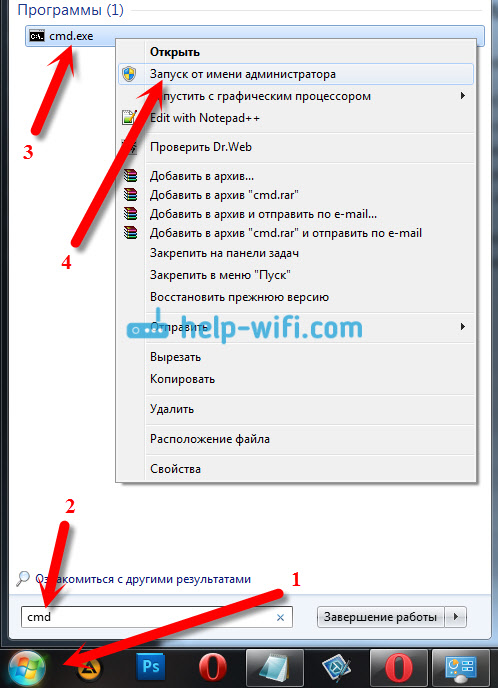
- 3523
- 563
- Pablo Johnson
Kako distribuirati internet prek Wi-Fi iz prenosnika v sistemu Windows 7?
Obstaja ena zelo priljubljena tema internetne distribucije iz prenosnika prek omrežja Wi-Fi. Na to temo je že napisanih veliko različnih člankov, odločil sem se, da bom sledil in tudi pripravil podrobna navodila s slikami za nastavitev distribucije Wi-Fi iz prenosnika v sistemu Windows 7. Navidezno omrežje bomo konfigurirali prek ukazne vrstice, brez kakršnih koli programov tretjih oseb. Poskusil bom narediti članek preprost in razumljiv, saj se v tej temi lahko nekoliko zmedete. Pisal bom tudi o možnih težavah in njihovi rešitvi, ki jo lahko najdete pri nastavitvi distribucije Wi-Fi v sistemu Windows 7.
Nekaj besed o sami funkciji in nadaljujte z navodili za korake. Torej v sistemu Windows 7 (ta članek bo na primeru tega posebnega operacijskega sistema, za Windows 10 obstaja ločen članek), obstaja takšna funkcija, kot je navidezni wifi. Kaj je? Povem vam s primerom: imate prenosni računalnik ali računalnik z adapterjem Wi-Fi. Internet je povezan z prenosnikom prek omrežnega kabla ali prek USB modema. In tudi nimate usmerjevalnika Wi-Fi (ki bi lahko distribuiral internet prek Wi-Fi), vendar obstajajo naprave, ki jih je mogoče povezati z internetom prek Wi-Fi: tablete, telefone (Android, iOS), drugi prenosni računalniki, televizorji in t. D. Včasih vidim vprašanja: kako distribuirati Wi-Fi za Android? in t. D. Ni razlike, kakšna je vaša naprava, in deluje v sistemu Coca. Shema bo standardna. Ko nastavite omrežje, opisano spodaj, lahko Wi-Fi distribuirate v telefonu, tabličnem računalniku, iPhoneu, TV ali drugem prenosniku.
Vzamemo svoj prenosnik, na katerega je povezan internet, na njem zaženemo virtualno omrežje Wi-Fi, prenosnik distribuira internet prek Wi-Fi-a, z brezžičnim omrežjem, ki smo ga začeli, lahko že povežete svoje naprave in uporabite Internet. Prenosni računalnik (ali stacionarni računalnik z adapterjem) deluje v naši vlogi kot usmerjevalnik Wi-Fi.
To je zelo priročno, ko morate na primer distribuirati internet za več naprav, vendar ne želite kupiti usmerjevalnika ali to ni potrebno. Seveda, če imate veliko naprav, ki jih je treba povezati z internetom prek Wi-Fi-a in jih pogosto uporabljate, potem je iskreno, je bolje kupiti usmerjevalnik, naj najcenejši. Članek lahko vidite z nasveti o izbiri usmerjevalnika. Deloval bo bolj stabilno kot virtualno omrežje, vendar je ta funkcija lahko koristna. Zato bomo zdaj konfigurirali.
V Windows 7 smo nastavili distribucijo Wi-Fi s pomočjo ukazne vrstice
Nekaj pomembnih točk pred konfiguracijo:
- Vaš prenosnik bi moral imeti adapter Wi-Fi. Vgrajen je v skoraj vse prenosnike. Če imate stacionarni računalnik, potem najverjetneje potrebujete zunanji sprejemnik, ki je priključen na vrata USB. Ali v priključku PCI. O takšnih adapterjih sem pisal tukaj.
- Gonilnik na adapterju Wi-Fi je treba namestiti. Poleg tega mora voznik podpirati virtualni wifi. Če ne morete zagnati virtualnega omrežja, nato posodobite gonilnik svojega brezžičnega adapterja na najnovejšo različico. Podrobne informacije o namestitvi (posodabljanju) gonilnika si lahko ogledate v ločenem članku.
- Za distribucijo interneta na Wi-Fi mora biti internet povezan z prenosnikom in mora delovati.
Ker bomo vsi konfigurirali ukaze prek ukazne vrstice za začetek, ga moramo začeti.
Pripravili ločeno navodilo, po katerem lahko zaženete dostopno točko ne prek ukazne vrstice, ampak z uporabo posebnih programov. Morda vam bo lažje. Oglejte si članek: programi distribucije Wi-Fi iz prenosnika v sistemu Windows 10, 8, 7. Začetek dostopne točke.
Začetek ukazne vrstice, po možnosti v imenu skrbnika. Pojdi do Začetek, V iskalni vrstici napišite Cmd, Pritisnite z desnim gumbom miške "Cmd. Exe ", In izberite Zaženite v imenu skrbnika. Ali: Start - vsi programi - standard - "ukazna vrstica".
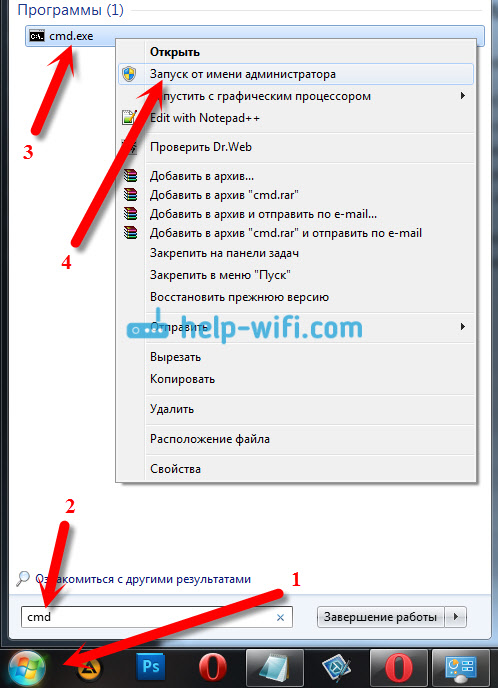
Poleg tega moramo izpolniti tak ukaz:
Netsh wlan set hostedNetwork način = dovoli ssid = "help-wifi-com" ključ = "12345678" keyUsAge = obstojna
Opomba: "Help-Wifi-com" - To je ime omrežja Wi-Fi, ki ga bo predvajal vaš prenosnik. A "12345678" - To je geslo, ki ga bo treba določiti pri povezovanju z omrežjem. Lahko spremenite ime in geslo v svoje. Toda geslo naredite vsaj 8 znakov. Iz številk in angleških črk.
Kopirajte ta ukaz v ukazno vrstico in kliknite.
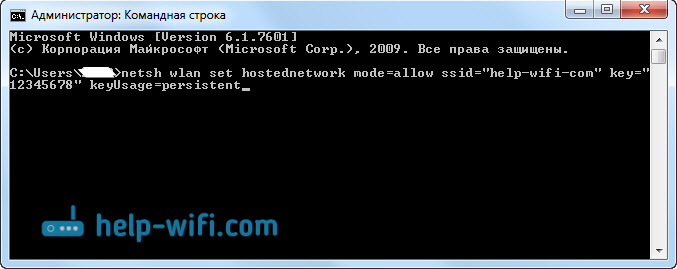
Če je vse v redu, potem boste videli poročilo, da je ustvarjanje omrežja možno, ime omrežja se je spremenilo in se spremeni tudi geslo.

Zagnati morate ustvarjeno virtualno omrežje. Če želite to narediti, izvedite ukaz:
Netsh wlan Start HostedNetwork
Kopirajte ga, vstavite v ukazno vrstico in kliknite Yentter. Morate videti poročilo "Postavljeno omrežje se zažene".
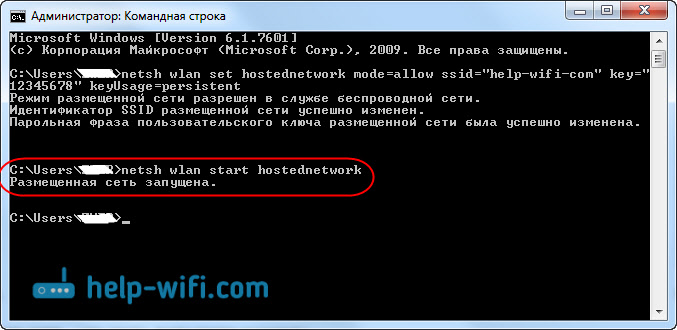
Na tej stopnji se napaka "ni uspela zagnati postavljenega omrežja ..." zelo se pogosto pojavi ... ". Preberite o svoji odločitvi v članku o povezavi ali na koncu tega članka.
Če je vse kot moja slika zgoraj, potem je vse v redu!
Omrežje se zažene, če v napravo vklopite Wi-Fi, ki se želite povezati z internetom, nato pa tam vzemite brezžično omrežje z imenom, ki je bilo navedeno v prvem ukazu. Z njim se lahko že povežete z nameščenim geslom. Toda internet bo verjetno deloval. To pomeni, da Wi-Fi prenosnik odda, vendar brez dostopa do interneta. Omogočiti moramo splošen dostop do interneta. Zdaj bom pokazal, kako to storiti.
Omogočamo celoten dostop do interneta do Windows 7
Kliknite z desnim gumbom miške na internetni ikoni in izberite Nadzorni center omrežij in skupni dostop.
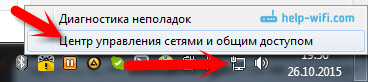
Levo, izberite element Spremenite nastavitve adapterja. V istem oknu si lahko vidite virtualno omrežje, ki smo ga začeli. Zaenkrat je s statusom "brez dostopa do interneta".
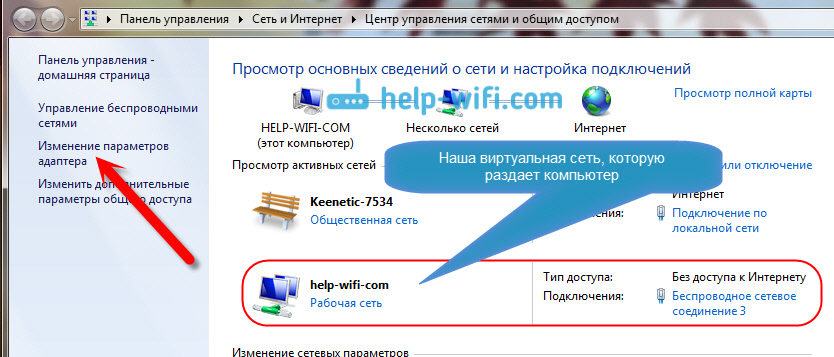
Nadaljnja pozornost! Kliknite ta adapter z desnim gumbom, prek katerega je vaš internet povezan z računalnikom. Če imate redni internet na omrežnem kablu, je to najverjetneje "povezava v lokalnem omrežju". Kliknite nanj in izberite Lastnosti.
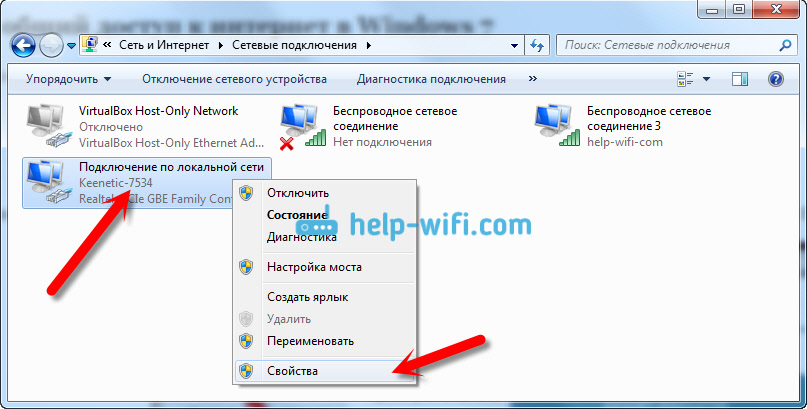
V novem oknu gremo na zavihek Dostop, V bližini smo dali ček "Dovoli drugim uporabnikom omrežja, da uporabljajo internetno povezavo tega računalnika". In v meniju spustnega mesa izberemo Povezava brezžičnega omrežja 3 (Morda imate na koncu drugačno figuro). Klik v redu.
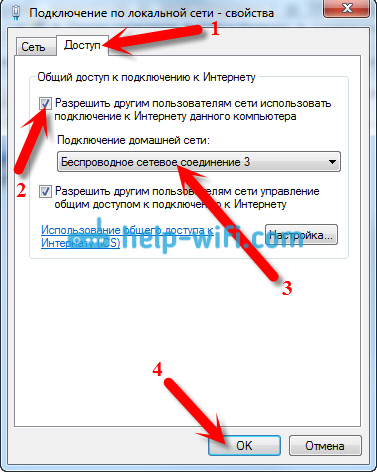
Če nimate zavihek »Access« ali ne morete izbrati prave povezave, potem si oglejte rešitve tukaj (navodila za primer Windows 10, v sistemu Windows 7.
Po tem je priporočljivo znova zagnati računalnik in začeti distribucijo ukaza Wi-Fi:
Netsh wlan Start HostedNetwork
To je vse, prenosnik bo Wi-Fi distribuiral z dostopom do interneta. Naprave lahko povežete z ustvarjenim omrežjem.
Virtualno omrežje Wi-Fi:
Ekipe, ki so koristne:
Ko izklopite/vklopite računalnik, za ponovno zagon omrežja uporabite ta ukaz:
Netsh wlan Start HostedNetwork
Če želite spremeniti ime omrežja (SSID) ali geslo, lahko to storite s takšnim ukazom (ne pozabite nadomestiti imena in/ali gesla z lastnim):
Netsh wlan set hostedNetwork način = dovoli ssid = "help-wifi-com" ključ = "12345678" keyUsAge = obstojna
Ukaz lahko uporabite za zaustavitev omrežja:
Netsh wlan Stop HostDnetwork
No, če pozabite na geslo, ki se uporablja za povezavo z vašim brezžičnim omrežjem, potem samo izvedite ukaz:
Netsh wlan show hostedNetwork nastavitev = varnost
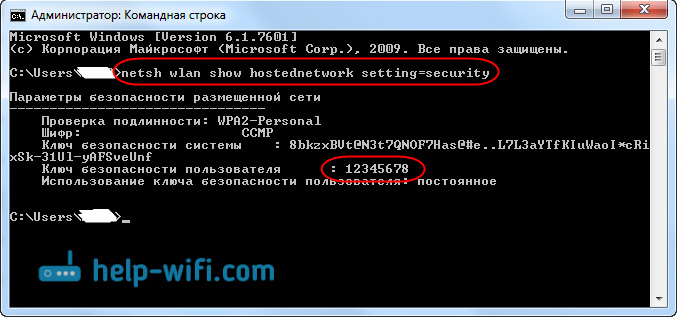
Ko vklopite prenosnik. Če ga potrebujete.
Vsi, z vodstvom, so ugotovili. Zdaj bom govoril o najbolj priljubljenih težavah in njihovi rešitvi.
Možne težave pri distribuciji interneta iz prenosnega računalnika
Naprave niso povezane z ustvarjenim omrežjem. Sam sem naletel na to težavo in se hitro odločil. Bistvo težave je, da ste zagnali omrežje Wi-Fi, telefon, tablični računalnik ali druga naprava pa se preprosto ne povežejo s tem omrežjem. Se pojavijo napake: "Ne bi bilo mogoče povezati z omrežjem", Ali je konstantna "Pridobivanje IP naslovov".
Rešitev: Antivirus, požarni zid ali drugi programi, ki lahko blokirajo povezavo, so skoraj vedno krivi. Moj telefon se ni hotel povezati. Odklonil sem se na svoj antivirusni dr.Spletni vgrajen požarni zid in telefon je takoj povezan z omrežjem Wi-Fi.
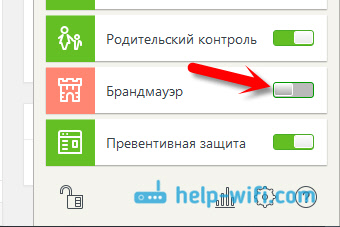
Ko se takšna težava pojavi, takoj poskusite izklopiti svoj antivirus ali vgrajeno blagovno znamko. Blokira povezavo in telefonu ne omogoča, da se poveže. Če po odklopu zaščite vse naprave popolnoma povezane, morate dodati povezavo z izjemo protivirusa. Po potrebi bom pripravil majhna navodila za priljubljene antiviruse.
Wi-Fi omrežna deluje, naprave so povezane, vendar internet ne deluje. Še ena priljubljena težava, ko se zdi, da je vse v redu, se vse poveže, toda ko poskušate odpreti spletno mesto na istem telefonu, se nič ne odpre nič. Samo zagon ali napaka, da je nemogoče odpreti stran. Programi, ki potrebujejo dostop do interneta.
Rešitev: Najverjetneje niso dovolili splošnega dostopa do interneta v nastavitvah povezave. O tem sem podrobno pisal zgoraj. Bodite prepričani, da preverite nastavitve. Ponovno naloži računalnik in znova zaženite omrežje. Prav tako lahko poskusite izklopiti antivirus. In vendar se prepričajte, da v samem računalniku, iz katerega distribuirate Wi-Fi, internet deluje. Z rešitvijo tega problema obstaja ločen članek: Wi-Fi, distribuiran iz prenosnika, internet pa ne deluje "brez dostopa do interneta".
Napaka: "Ni bilo mogoče zagnati nameščenega omrežja. Skupina ali vir ni v pravem stanju, da bi izvedla zahtevano operacijo ". Takšno napako je mogoče videti, ko poskušate zagnati omrežje v ukazni vrstici.

In to se zgodi zaradi težav z Wi-Fi adapterjem prenosnika ali stacionarnega računalnika. Ali bolje rečeno, zaradi voznika za ta brezžični adapter. Najverjetneje gonilnik na Wi-Fi ni nameščen in če je nameščen, potem ni podpore za virtualni wifi. Morda je tudi takšen, da je gonilnik virtualnega adapterja v upravitelju naprav preprosto izključen.
Rešitev: Namestite ali posodobite gonilnik brezžičnega adapterja. Za svoj model in operacijski sistem prenesite gonilnik z uradnega spletnega mesta prenosnika (ali samega adapterja) in ga namestite. Wi-Fi bi moral delovati za vas in biti vklopljen. Glej članek https: // help-wifi.Com/nastrojka-wi-fi-na-pc-noutbuke/Kak-Podklyuchit-noutbuk-kompyuter-k-internetu-po-po-problemy-s-podklyucheniem-k-fi/, po glavi "preverimo in preverimo in preverimo in preverimo in preverimo "Namestite gonilnik na Wi-Fi". Kasneje bom poskusil pripraviti ločen članek na to temo.
Zaključek
Zelo sem se trudil, da sem naredil korak -v koraku. Upam, da sem to storil. Da, navodila so se izkazala za velika, vendar mislim, da boste v sistemu Windows 7 zlahka nastavili distribucijo Wi-Fi za svoje mobilne naprave. Po nastavitvi boste morali omrežje voditi samo z eno ekipo.
Če nečesa ne morete, najprej natančno preberite morebitno težavo, ki sem jo opisal zgoraj. Oglejte si članek: Wi-Fi ne morem distribuirati iz prenosnika v sistemu Windows 7. Vprašanja lahko postavite v komentarjih. In ne pozabite deliti koristnih informacij na temo članka 🙂
- « Kako namestiti gonilnike na adapter Wi-Fi v Windows 7?
- Kako povezati prenosnik s televizorja prek HDMI? Na primeru LG TV »

